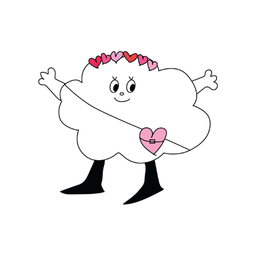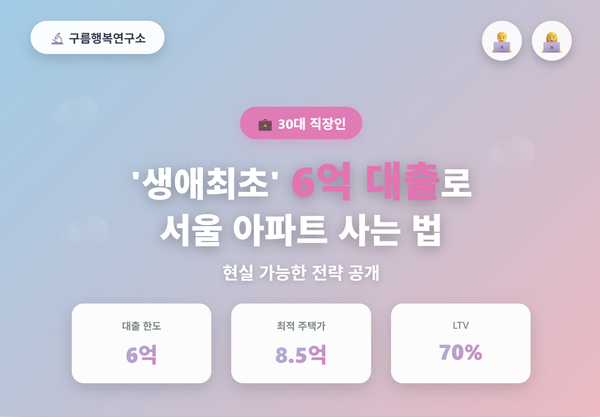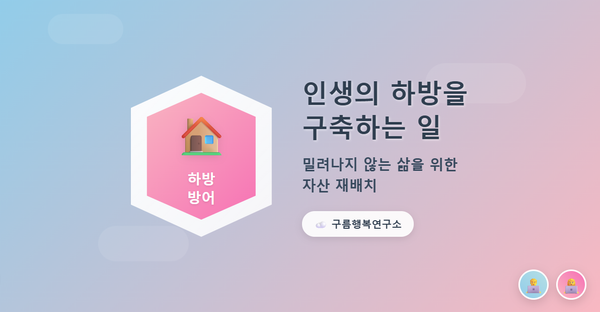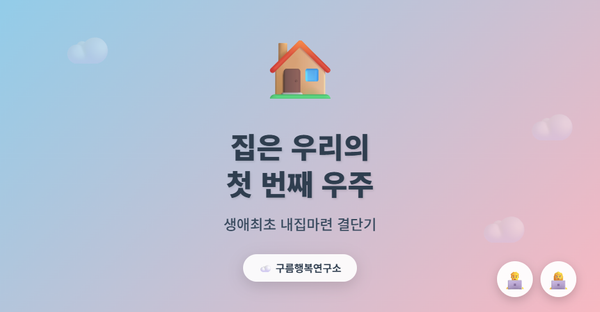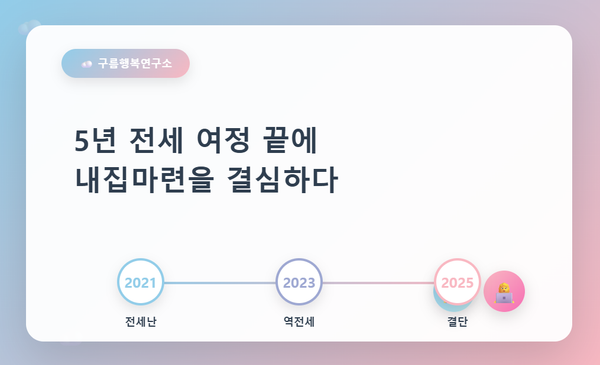GA4 어려워 포기했다면? 클리키(Clicky)로 고스트 블로그 방문자 분석하기
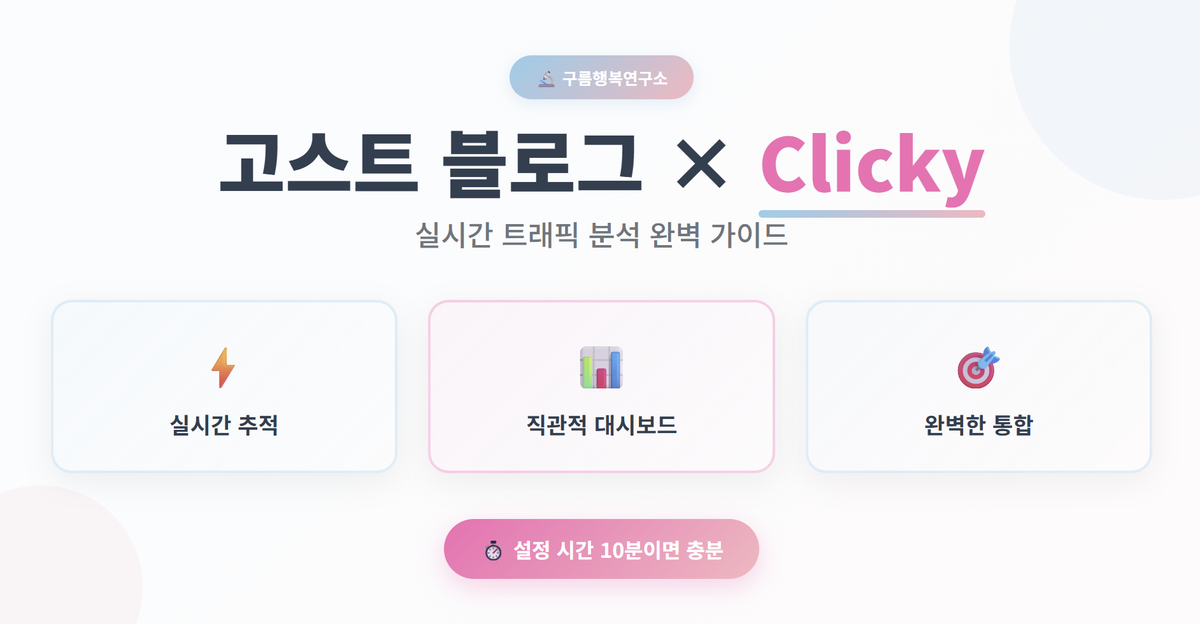
블로그를 운영하면서 가장 궁금한 것이 뭘까요? "지금 몇 명이 내 블로그를 보고 있지?", "어떤 글이 인기 있을까?", "사람들이 어디서 내 블로그를 찾아왔지?" 이런 질문들이 머릿속을 맴돌 거예요.
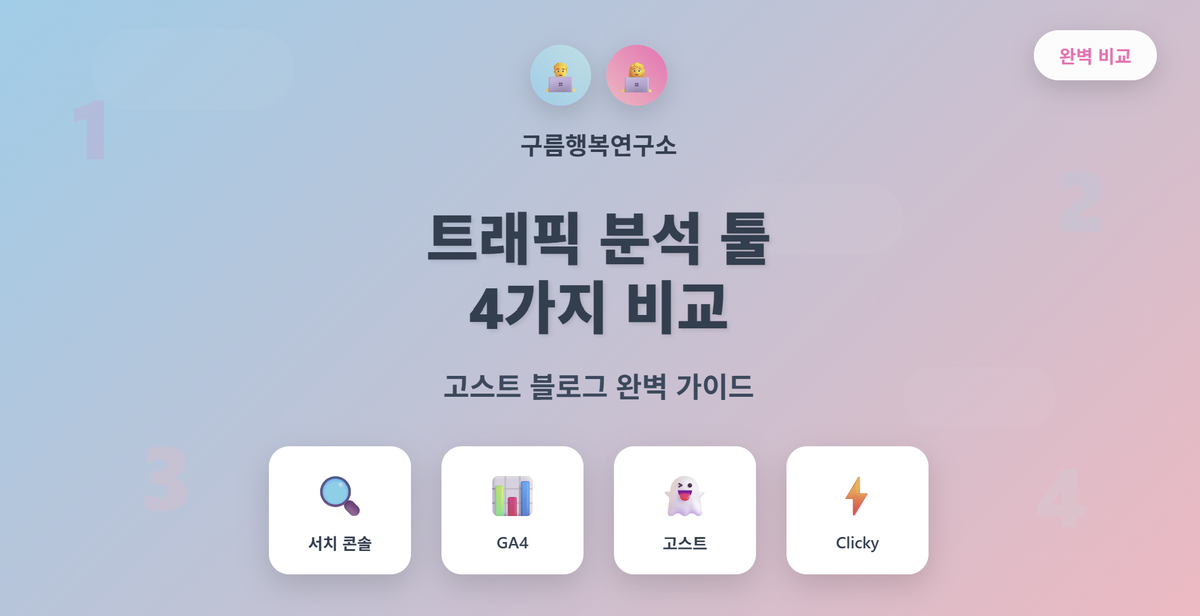
위 글에서도 다루었듯, 클리키는 특히나 더 블로그 초보 분들께 더 추천드리는 툴입니다. 클리키는 실시간 데이터를 직관적으로 보여주는 트래픽 분석 도구인데, 특히 고스트 블로그와 찰떡궁합입니다. 오늘은 클리키를 고스트 블로그에 완벽하게 설정하는 방법을 처음부터 끝까지 알려드리겠습니다.
클리키만의 특별한 매력
실시간으로 생생하게 보는 방문자
클리키의 가장 큰 장점은 실시간 데이터입니다. 지금 이 순간 누가 내 블로그를 보고 있는지, 어떤 글을 읽고 있는지 생생하게 확인할 수 있어요.
Spy 기능이 정말 신기합니다. 지금 접속 중인 방문자들이 어떤 페이지를 보고 있는지, 어떤 경로로 들어왔는지, 어디에 살고 있는지까지 실시간 목록으로 확인할 수 있어요. 마치 투명인간이 되어 독자들의 어깨 너머로 지켜보는 기분입니다.
실시간 방문자 수도 한눈에 파악됩니다. "아, 지금 3명이 내 블로그를 보고 있구나!" 하는 걸 바로 알 수 있죠.
클리키 대시보드 완전 해부
방문자 개요: 트래픽의 전체 그림
특정 기간(오늘 포함)의 전반적인 트래픽 현황을 한눈에 보여줍니다. 방문자 수(Visitors)와 활동 수(Actions)로 순수 방문자 수와 총 페이지뷰를 파악할 수 있고, 이탈률(Bounce Rate)을 통해 한 페이지만 보고 나간 방문자 비율을 확인할 수 있어요. 평균 활동 시간(Avg. Time)은 사이트 체류 평균 시간을, 신규 방문자 비율(% New)은 처음 방문한 사람의 비율을 보여줍니다.
이탈률이 높다면? 독자들이 첫 페이지에서 매력을 느끼지 못했다는 신호입니다. 콘텐츠 개선이 필요하죠.
콘텐츠 분석: 인기 글 파악하기
블로거라면 가장 궁금한 부분이죠. 어떤 글이 잘 읽히는지, 독자들의 동선이 어떤지 파악할 수 있습니다. 인기 페이지(Top Pages)에서 가장 많이 조회된 글 순위를 확인할 수 있고, 이탈 페이지(Exit Pages)로 방문자들이 마지막으로 본 페이지를 알 수 있어요. 다운로드(Downloads) 기능은 PDF나 ZIP 같은 파일 다운로드 횟수를 추적해줍니다.
인기 페이지를 보면 독자들이 어떤 주제를 좋아하는지 알 수 있어요. 그 주제로 시리즈를 만들면 효과적이겠죠?
유입 경로: 독자들은 어디서 왔을까
트래픽의 출처를 파악하는 건 정말 중요합니다. 어디에 힘을 쏟아야 할지 알 수 있거든요. 유입 도메인(Top Domains)으로 google.com이나 naver.com 같은 웹사이트를 통해 들어온 경로를 확인할 수 있어요. 검색어(Top Searches)는 구글이나 네이버에서 어떤 검색어로 찾았는지 보여주고, 외부 링크(Top Incoming Links)는 다른 사이트의 구체적인 어떤 페이지에서 링크를 타고 왔는지 알려줍니다.
다만 개인정보 보호 정책이 강화되면서 검색어는 일부만 표시될 수 있어요. 그래도 트렌드 파악에는 충분합니다.
방문자 정보: 독자 이해하기
방문자의 기술적 정보도 중요합니다. 모바일 최적화가 필요한지, 어떤 브라우저를 고려해야 하는지 알 수 있거든요. 국가와 도시(Countries/Cities) 정보로 방문자의 지리적 위치를 파악할 수 있고, 브라우저와 운영체제(Browsers & OS) 데이터로 크롬, 사파리, 윈도우, macOS 등 접속 환경을 확인할 수 있어요. 기기 종류(Device)는 데스크톱, 태블릿, 모바일 중 어떤 기기로 접속했는지 보여줍니다.
모바일 비율이 70%를 넘는다면? 모바일 최적화가 정말 중요하다는 신호예요.
보너스: 히트맵(Heatmaps)
방문자들이 페이지의 어느 부분을 많이 클릭하는지 시각적으로 확인할 수 있습니다. 이것도 유용해요!
고스트 블로그에 클리키 설정하기
이제 실전입니다. 클리키를 고스트 블로그에 연결하는 과정을 단계별로 알려드릴게요.
1단계: 기본 정보 입력
클리키에 사이트를 등록할 때 입력해야 하는 항목들입니다.
Domain (도메인)
- 고스트 블로그의 정확한 주소 전체를 입력하세요
- 예시:
my-blog.ghost.io또는myblog.kr
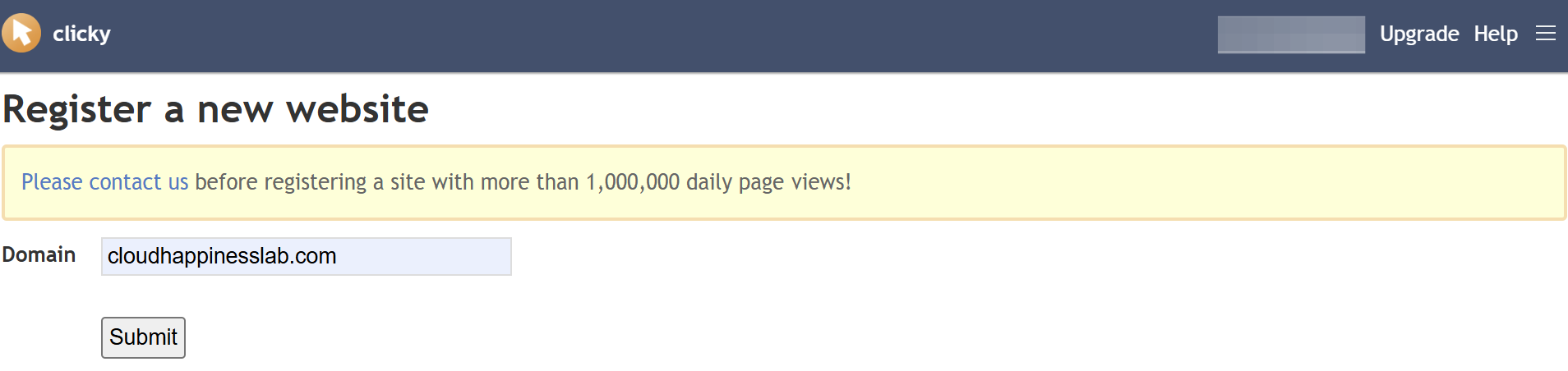
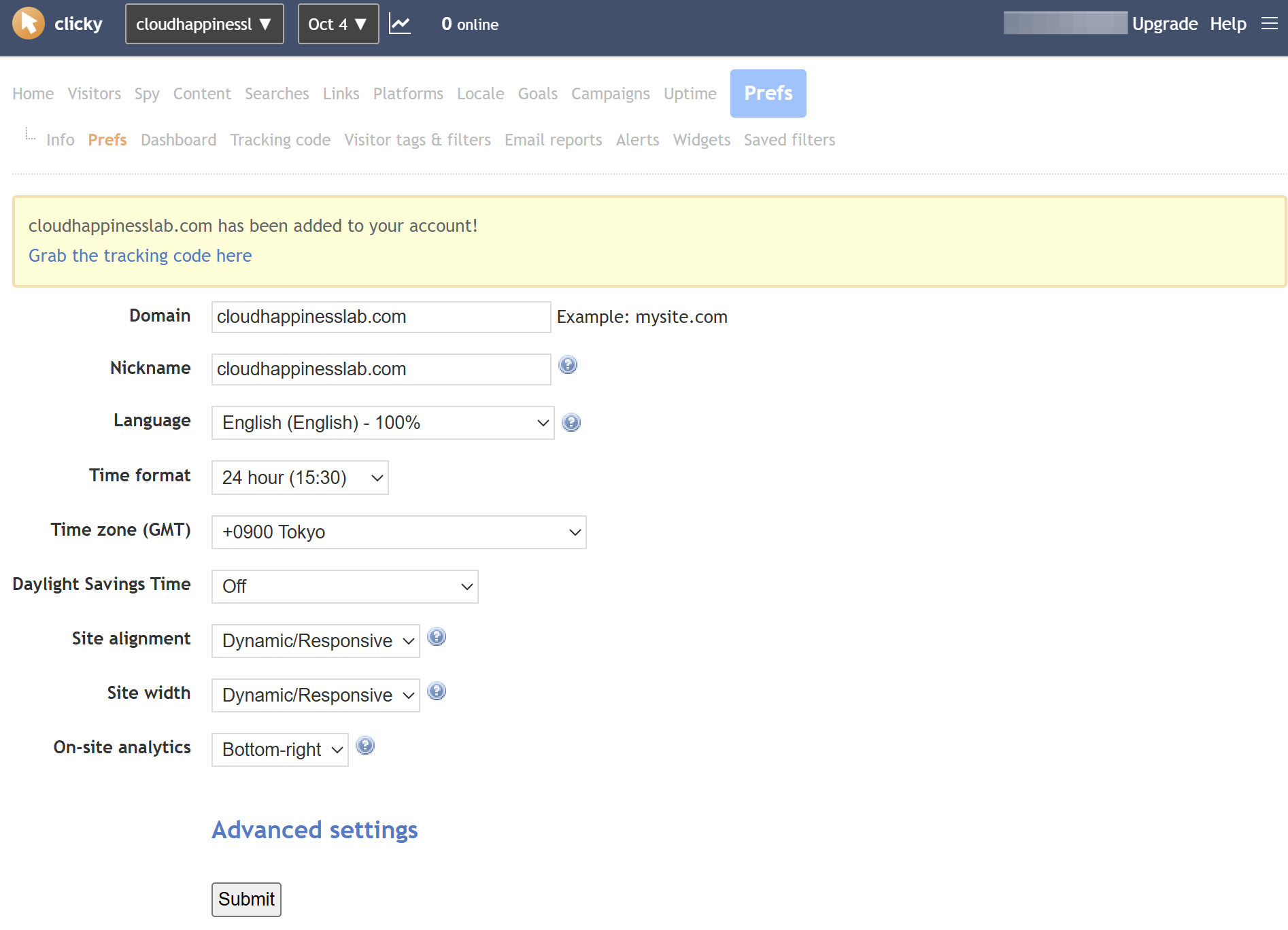
- Domain (도메인)
- 입력할 내용: 운영 중인 고스트 블로그의 정확한 주소 전체를 입력합니다.
- 예시:
my-blog.ghost.io또는myblog.kr
- Nickname (별명)
- 입력할 내용: 클리키 사이트 내에서 내 블로그를 식별하기 위한 별명입니다. 자유롭게 지으시면 됩니다.
- 예시:
내 고스트 블로그또는My Ghost Blog
- Language (언어)
- 선택할 항목:
English - 설명: 아쉽게도 한국어는 지원하지 않으므로,
English를 선택하시고, 크롬 브라우저의 '한국어로 번역' 기능을 사용하시면 됩니다.
- 선택할 항목:
- Time format (시간 형식)
- 추천: 개인의 취향에 따라 선택하면 되지만,
24 hour (15:30)를 추천합니다. 오전/오후를 헷갈리지 않고 명확하게 데이터를 볼 수 있습니다.
- 추천: 개인의 취향에 따라 선택하면 되지만,
- Time zone (GMT) (시간대)
- 선택할 항목:
+0900 Tokyo - 설명: 한국 표준시(KST)는 GMT+9 시간대를 사용합니다. 목록에 'Seoul'이 없지만 'Tokyo'가 동일한 GMT+9 시간대이므로,
+0900 Tokyo를 선택해야 한국 시간에 맞춰 정확한 데이터가 집계됩니다.
- 선택할 항목:
- Daylight Savings Time (서머타임)
- 선택할 항목:
Off - 설명: 대한민국은 서머타임(일광 절약 시간제)을 시행하지 않으므로, 반드시
Off로 설정해야 합니다.
- 선택할 항목:
- Site alignment (사이트 정렬)
- 선택할 항목:
Dynamic/Responsive - 설명: 대부분의 고스트 블로그 테마는 PC, 태블릿, 모바일 화면 크기에 따라 레이아웃이 자동으로 바뀌는 '반응형(Responsive)' 디자인입니다. 이 항목을 선택해야 합니다.
- 선택할 항목:
- Site width (사이트 너비)
- 선택할 항목:
Dynamic/Responsive - 설명: 위와 동일한 이유입니다. 블로그 너비가 기기에 따라 바뀌므로 '반응형'으로 설정합니다.
- 선택할 항목:
- On-site analytics (블로그 내 분석 위젯)
- 선택할 항목:
Bottom-right(추천) 또는Disabled - 설명: 내 블로그에 접속했을 때 (나에게만 보이는) 작은 분석 위젯을 표시할지 정하는 옵션입니다.
Disabled: 위젯 없이 깔끔하게 보고 싶을 때 (데이터는 Clicky 사이트에서만 확인)Bottom-right: 블로그 화면 오른쪽 아래에 위젯을 표시해 실시간 접속자 등을 바로 보고 싶을 때 (가장 일반적인 위치)
- 선택할 항목:
이대로 설정하시면 한국에 있는 고스트 블로그의 트래픽을 정확하게 측정하기 위한 모든 준비가 완료됩니다.
체크박스 옵션: 무엇을 선택해야 할까?

Affiliate badge (제휴 배지)
- 추천: 체크 해제
- 체크하면 클리키 로고 배지가 블로그에 표시됩니다. 방문자가 배지를 클릭해서 클리키에 가입하면 소정의 수익이 발생하지만 블로그 디자인을 깔끔하게 유지하고 싶다면 필요 없습니다.
Track visitors that have Javascript disabled (자바스크립트를 사용하지 않는 방문자 추적)
- 추천: 체크 안 함
- 자바스크립트를 끈 상태로 인터넷을 사용하는 사람은 극히 소수입니다. 체크하면 코드만 복잡해질 수 있습니다.
Tag manager code (태그 관리자 코드)
- 추천: 체크 안 함
- 구글 태그 관리자(GTM) 같은 고급 도구를 사용하는 경우에만 필요해요. 대부분은 해당 사항 없습니다.
가장 중요한 순간: 추적 코드 설치
Tracking code (추적 코드) 섹션이 가장 중요합니다. 이 코드를 고스트 블로그에 심어야 클리키가 작동해요.

이것이 가장 중요한 부분입니다. 이 코드를 고스트 블로그에 심어야 합니다.
설치 방법
첫 번째로 클리키에서 생성된 추적 코드를 복사하세요. 두 번째로 고스트 블로그 관리자 페이지에 접속해서 Settings → Code injection → Site Header 섹션으로 이동합니다. 세 번째로 복사한 코드를 붙여넣고 저장하면 됩니다. 마지막으로 클리키 화면으로 돌아가서 상단의 파란색 링크 "Verify tracking code"를 클릭하면 설치가 제대로 됐는지 아래 캡처와 같이 자동으로 확인해줍니다.
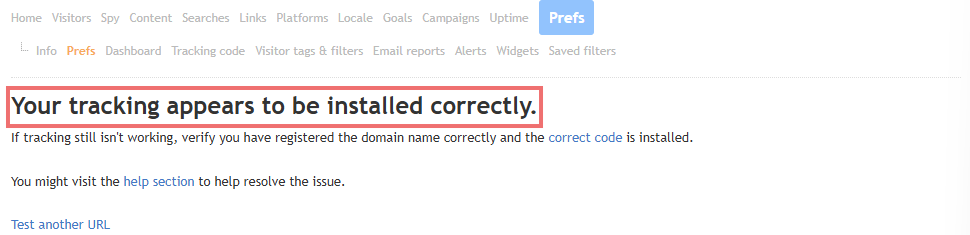
건드리지 말아야 할 것
Anti-adblock tracking code (광고 차단 방지 추적 코드)
- 사용하지 마세요.
- 일부 방문자는 광고 차단 프로그램(Ad-blocker)을 사용하는데, 이 프로그램이 분석 툴까지 차단하는 경우가 있습니다. 이 코드는 그런 경우에도 방문자를 추적하기 위한 고급 기술입니다.
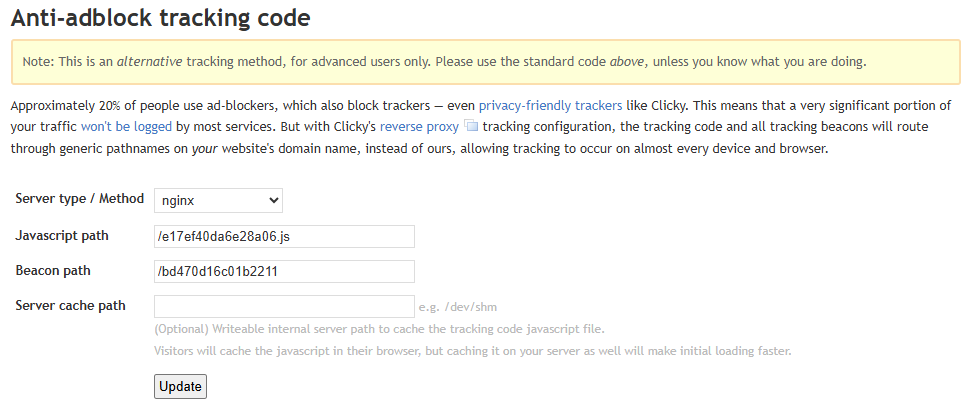
nginx virtual host
- 이것도 무시하세요.
- 하나의 서버로 여러 웹사이트를 운영하는 고급 설정 기술입니다. 고스트가 알아서 처리하므로 신경 쓸 필요 없어요.
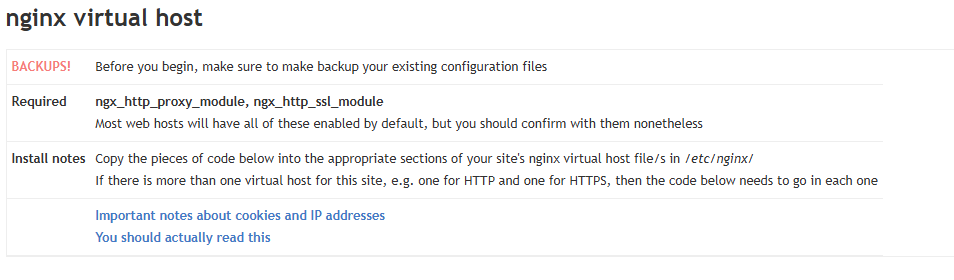
설정 완료 후 확인하기
모든 설정을 마쳤다면 내 블로그에 접속해보세요. 그 다음 클리키 대시보드를 새로고침하고 실시간 방문자 수에 내가 표시되는지 확인하면 됩니다. 10~20초 정도 기다리면 데이터가 들어오기 시작합니다. 실시간으로 내 움직임이 기록되는 걸 보면 정말 신기해요!
클리키 활용 팁
매일 체크할 만한 것은 실시간 방문자 수, 인기 페이지 Top 5, 그리고 주요 유입 경로입니다. 이 세 가지만 확인해도 오늘의 블로그 상태를 한눈에 파악할 수 있어요.
주간 단위로는 이탈률이 높은 페이지를 찾아보고, 검색어 트렌드를 파악하며, 모바일 대 데스크톱 비율을 확인하는 게 좋습니다. 이탈률이 유난히 높은 페이지가 있다면 콘텐츠를 개선할 필요가 있다는 신호거든요.
월간 리뷰에서는 가장 성공한 글을 분석하고, 트래픽 증가나 감소의 원인을 파악한 뒤, 그에 따라 콘텐츠 전략을 조정하는 게 핵심입니다. 데이터가 쌓일수록 패턴이 보이기 시작할 거예요.
마무리: 데이터가 말해주는 것들
클리키는 단순한 숫자가 아닙니다. 독자들의 이야기예요. 어떤 주제에 관심이 있는지, 어떤 경로로 찾아오는지, 얼마나 머무는지... 이 모든 데이터가 더 나은 블로그를 만드는 힌트를 줍니다.
구글 애널리틱스만큼 복잡하지 않으면서도, 핵심 데이터는 다 볼 수 있는 클리키. 고스트 블로그를 운영한다면 꼭 한 번 써보세요.